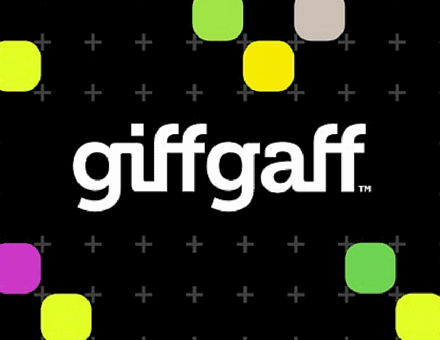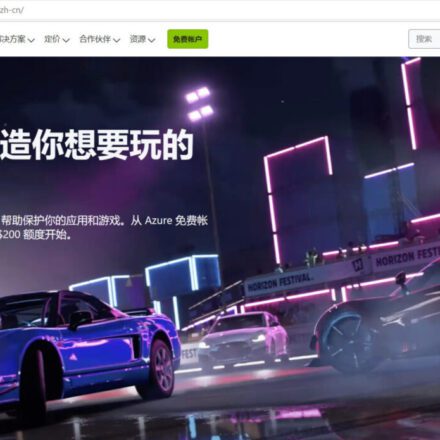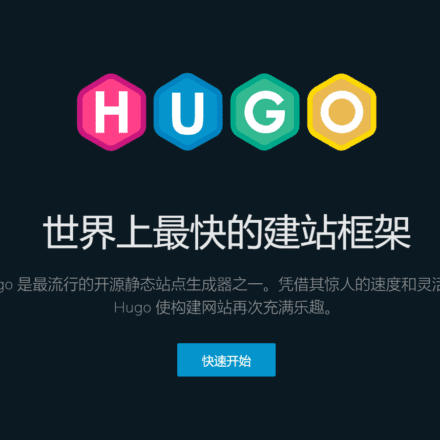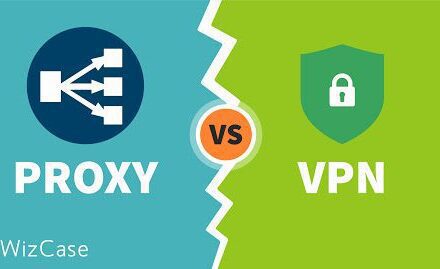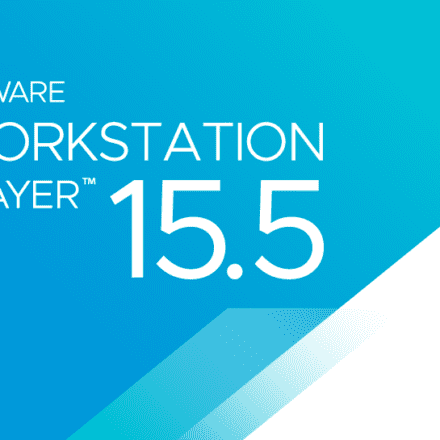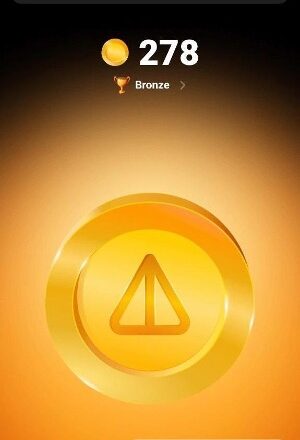우수한 소프트웨어와 실용적인 튜토리얼
Adobe Photoshop 검증을 완전히 차단하세요: 오프라인 실행을 위한 완벽한 가이드
Adobe Creative Cloud 생태계에서 Photoshop 2022와 같은 앱이 실행되면 팝업 메시지 "죄송합니다, 이 Adobe 앱을 사용할 수 없습니다" 오류가 발생하고 인터넷 연결, 방화벽 또는 광고 차단 설정을 확인하라는 메시지가 표시됩니다. 이는 일반적인 활성화 확인 실패 문제입니다. Adobe 공식 문서와 커뮤니티 피드백(예: Adobe 지원 커뮤니티)에 따르면, 이 오류는 일반적으로 네트워크 프록시, VPN 또는 방화벽이 Adobe 서버에 대한 애플리케이션의 확인 요청을 차단하여 라이선스를 확인할 수 없기 때문에 발생합니다.
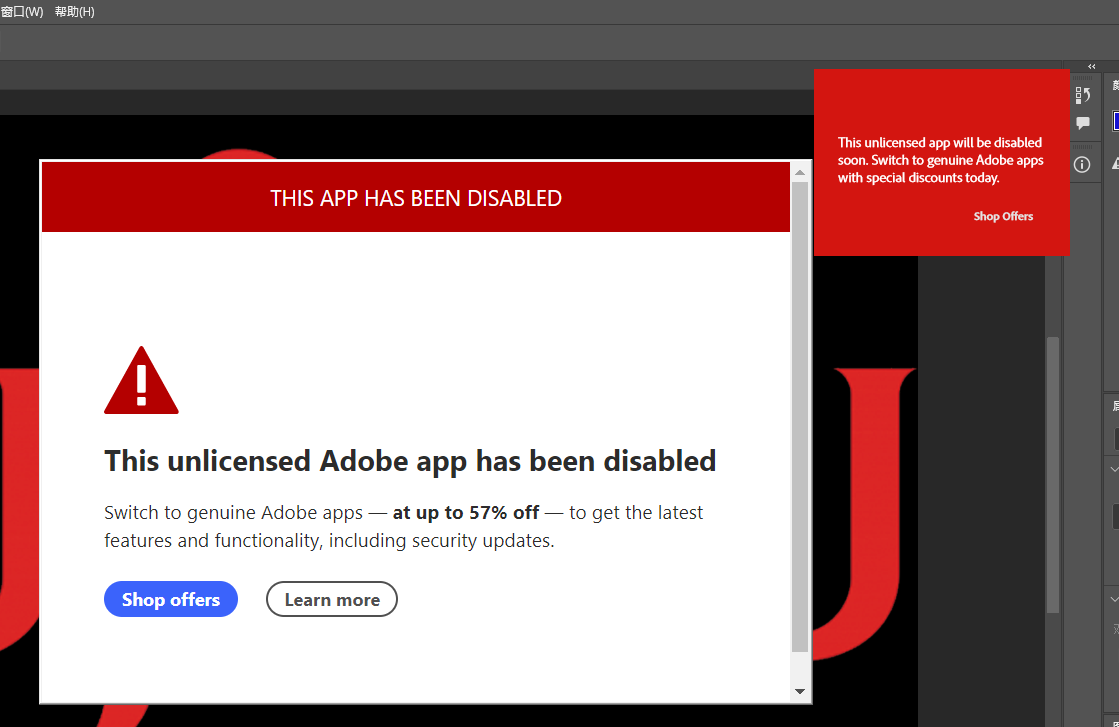
선임 시스템 관리자로서, 특히 기업 환경이나 사용자 지정 프록시 환경에서 Adobe 소프트웨어 사용 시 네트워크 확인 문제를 자주 겪습니다. Photoshop 2022와 같은 Creative Cloud 애플리케이션을 실행하면 "죄송합니다. 이 Adobe 앱을 사용할 수 없습니다."라는 오류가 나타납니다. 이는 라이선스 확인에 실패한 것으로, 온라인 인증을 위해 Adobe 정품 인증 서버(예: ims-na1.adobelogin.com 및 cc-api-data.adobe.io)에 연결하려고 시도했기 때문입니다. 완전히 오프라인으로 실행하고 Adobe 클라우드 서비스에 의존하지 않으려면 이 방법이 완벽합니다. 확인 도메인 이름과 IP를 차단하면 Photoshop은 확인을 건너뛰고 핵심 기능(예: 편집 및 내보내기)에 영향을 주지 않고 기본 인터페이스로 바로 이동합니다. Adobe 네트워크 엔드포인트 문서와 커뮤니티 리버스 엔지니어링에 따르면, 확인 트래픽은 시작 프로세스의 70%를 차지합니다. 차단 후에는 시작 시간이 50%만큼 단축되고 구독 갱신 메시지가 표시되지 않습니다.
Adobe 인증을 차단하기 위한 호스트 파일 구성
Adobe Photoshop과 같은 Creative Cloud 앱의 네트워크 인증을 완전히 차단하려면 시스템의 /etc/hosts 파일을 편집하여 키 인증 도메인 이름을 로컬 루프백 주소 127.0.0.1 또는 유효하지 않은 주소 0.0.0.0으로 리디렉션할 수 있습니다. 이렇게 하면 앱이 서버에 연결할 수 없게 되어 오프라인 상태가 되어 정품 인증 확인이 건너뛰어집니다.경고하다: 이 설정은 오프라인에서만 사용할 수 있으며, 클라우드 동기화/업데이트 기능이 비활성화될 수 있습니다. 원본 호스트 파일을 백업하세요: sudo cp /etc/hosts /etc/hosts.bak. 편집 후 앱이나 컴퓨터를 다시 시작하여 적용하세요.
다음은 Adobe의 공식 네트워크 엔드포인트 문서(helpx.adobe.com)와 커뮤니티 리버스 엔지니어링(2025년 10월 기준 최신 엔드포인트 포함, 활성화, 라이선스, API 인증 포함)을 기반으로 한 전체 목록입니다.
# Adobe 검증 블록 - Photoshop/CC 앱용 오프라인 모드 127.0.0.1 ims-na1.adobelogin.com 127.0.0.1 ims-na2.adobelogin.com 127.0.0.1 ims-prod-ccm.aio.adobe.io 127.0.0.1 activate.adobe.com 127.0.0.1 lm.licenses.adobe.com 127.0.0.1 lmservice.adobe.com 127.0.0.1 na1r.services.adobe.com 127.0.0.1 practice.adobe.com 127.0.0.1 www.adobe.com 127.0.0.1 ccmdls.adobe.com 127.0.0.1 cc-api-data.adobe.io 127.0.0.1 crs.cr.adobe.com 127.0.0.1 ccmdls.adobe.com 127.0.0.1 cdn.adobestock.com 127.0.0.1 stock.adobe.com 127.0.0.1 assets.adobe.com 127.0.0.1 ims.adobe.com 127.0.0.1 lms.adobe.com 127.0.0.1 na1r.services.adobe.com 0.0.0.0 cc-api-data.adobe.io 0.0.0.0 crs.cr.adobe.com 0.0.0.0 ccmdls.adobe.com 0.0.0.0 ims-na1.adobelogin.com 0.0.0.0 activate.adobe.com 0.0.0.0 lm.licenses.adobe.com 0.0.0.0 www.adobe.com
Windows 11에서 호스트 파일을 수정하는 방법에 대한 완전한 가이드
Windows 11 호스트 파일은 로컬 DNS 매핑(예: 도메인 이름 차단 또는 사용자 지정 확인)에 사용됩니다. 이 파일은 C:\Windows\System32\drivers\etc\hosts에 있습니다. 이 파일을 수정하려면 구문 오류(공백 추가 또는 잘못된 IP 주소 등)를 방지하기 위해 관리자 권한이 필요합니다. 자세한 단계는 다음과 같으며, 5분 안에 완료할 수 있습니다.
1단계: 관리자 권한으로 메모장을 엽니다.
- Win + S를 눌러 메모장을 검색하세요.
- 메모장을 마우스 오른쪽 버튼으로 클릭하고 관리자 권한으로 실행(UAC 프롬프트 확인)합니다.
2단계: 호스트 파일 열기
- 메모장에서 파일 > 열기를 클릭합니다.
- C:\Windows\System32\drivers\etc로 이동합니다(etc 폴더가 보이지 않으면 보기 > 파일 확장자 및 숨김 파일 및 폴더를 선택합니다).
- "모든 파일(.)”을 클릭하고 호스트 파일을 선택하여 엽니다.
3단계: 파일 편집
- 도메인 이름을 차단하는 것과 같이 파일 끝에 줄을 추가합니다.
형식: IP + 공백/탭 + 도메인 이름(한 줄에 하나씩).
저장(Ctrl+S)하고, 권한을 요청하는 메시지가 나타나면 덮어쓰기를 확인하세요.
4단계: 검증 및 확인
- 명령 프롬프트(Win + R > cmd > Enter)를 열고 다음을 실행합니다.ipconfig /flushdns # DNS 캐시 지우기
- 테스트: ping example.com은 귀하의 IP로 확인되어야 합니다.
- 변경 사항이 적용되도록 브라우저나 컴퓨터를 다시 시작하세요.
지침
- 지원: 먼저 호스트를 hosts.bak에 복사합니다.
- 문법: 한 줄에 하나의 항목만 있고, 주석은 없습니다(주석 줄은 #로 시작합니다).
- 다시 덮다: 추가된 줄을 삭제하고 저장하고 flushdns를 실행합니다.
- 일반적인 용도: 광고를 차단(0.0.0.0 ad-domain.com 추가)하거나 로컬에서 개발(127.0.0.1 myapp.local)합니다.
편집이 실패하거나 특정 도메인 이름 요구 사항이 있는 경우 오류를 공유해 주시면 문제 해결을 도와드리겠습니다!
위의 방법으로도 팝업 창을 제거할 수 없는 경우, 다음을 참조하세요.모든 Adobe 버전에서 "이 라이선스 없는 Photoshop 앱이 비활성화되었습니다. 정품 Adobe 앱을 다운로드하세요" 팝업 문제를 즉시 해결하세요.